
Biz bir necha bor MS Word matn muharririning imkoniyatlari, shu jumladan jadvallarni yaratish va o'zgartirish usullari to'g'risida yozdik. Dasturda ushbu maqsadlar uchun ko'plab vositalar mavjud, ularning barchasi qulay tarzda amalga oshiriladi va ko'pchilik foydalanuvchilar oldiga qo'yadigan barcha vazifalarni bajarishni osonlashtiradi.
Dars: Word-da jadvalni qanday qilish kerak
Ushbu maqolada biz jadvallarga va ular bilan ishlashga tegishli bo'lgan juda oddiy va oddiy vazifa haqida gaplashamiz. Quyida Word-dagi jadvaldagi hujayralarni qanday birlashtirish haqida gaplashamiz.
1. Sichqoncha yordamida jadvaldagi birlashtirmoqchi bo'lgan kataklarni tanlang.

2. Asosiy bo'limda "Jadvallar bilan ishlash" yorliqda "Layout" guruhda "Uyushma" variantni tanlang "Hujayralarni birlashtirish".

3. Siz tanlagan hujayralar birlashtiriladi.

Xuddi shu tarzda, mutlaqo teskari harakatni amalga oshirish mumkin - hujayralarni ajratish.
1. Ajratmoqchi bo'lgan uyani yoki bir nechta katakni tanlash uchun sichqonchadan foydalaning.
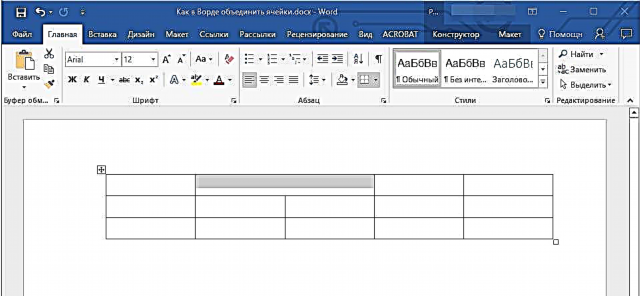
2. Yorliqda "Layout"asosiy bo'limda joylashgan "Jadvallar bilan ishlash", tanlang "Ajratilgan kataklar".

3. Sizning oldingizda paydo bo'lgan kichik oynada, jadvalning tanlangan qismiga kerakli sonli qatorlarni yoki ustunlarni qo'yishingiz kerak.

4. Hujayralar siz o'rnatgan parametrlar bo'yicha bo'linadi.

Dars: Word-dagi jadvalga qanday qilib qator qo'shish mumkin
Bularning barchasi, ushbu maqoladan siz Microsoft Word-ning imkoniyatlari, ushbu dasturdagi jadvallar bilan ishlash haqida, shuningdek, jadval kataklarini birlashtirish yoki ularni qanday ajratish haqida ko'proq bilib oldingiz. Sizga bunday ko'p funktsiyali ofis mahsulotini o'rganishda muvaffaqiyat tilaymiz.











